Tema 6: Construirea unui plan de casă: utilizarea straturilor, crearea blocurilor
Continuăm să creăm un plan de locuințe.
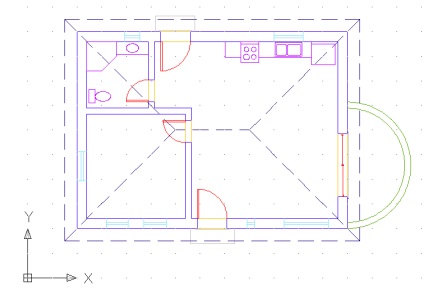
Ca rezultat al acestei lucrări, trebuie să obțineți un plan pentru sediu,
elemente ale căror elemente vor fi amplasate pe straturi diferite și vor avea culori diferite
1. Utilizarea straturilor
Straturile ca mijloc de organizare a desenelor
Pentru a înțelege ce straturi sunt și ce reprezintă valoarea lor, să ne amintim de hârtia de urmărire a desenelor.
Inițial, se presupune că toată hârtia de urmărire este transparentă, astfel încât prin ele puteți vedea tot ce este tras pe foaia inferioară. Să presupunem că urmele de bază ale planului de construcție sunt desenate pe hârtia de urmărire de fund. Pentru a crea un desen structural, trebuie să copiați toate obiectele de pe hârtia de urmărire de fund până la hârtia de urmărire din partea superioară și apoi să trageți pe ele obiectele inerente numai acesteia. Pentru următoarea hârtie de urmărire, totul se repetă. Astfel, fiecare dintre cripți conține informații atât generale, cât și unice.
Folosind straturile atunci când desenați în AutoCAD, puteți genera desene cu un set arbitrar de cripples într-un fișier (Figura 1), nu trebuie să desenați nimic de două ori sau să copiați dintr-un strat în altul. Pereții clădirii vor fi amplasați pe un singur strat, elementele de acoperiș pe cealaltă, ferestrele din a treia și așa mai departe. Deoarece aveți capacitatea de a controla vizibilitatea straturilor, puteți vedea simultan obiecte aflate pe toate straturile sau numai pe unele. Această proprietate a stratului vă permite să păstrați toate informațiile necesare într-una singură. dwg, iar din acest fișier se imprimă o serie de desene primite, de exemplu, un plan de la parter, un plan de planșeu secundar, un plan de acoperiș, folosind diferite combinații de vizibilitate a stratului. Când imprimați un desen, faceți vizibile straturile necesare și opriți restul.
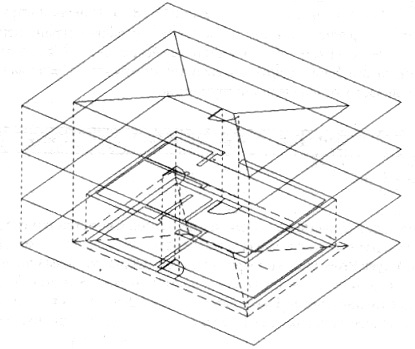
Fig. 1. Împărțiți desenul în straturi
Reglați straturile
Toate desenele AutoCAD au un strat obișnuit numit 0. Acesta este un strat special care apare automat în fiecare desen nou. Dacă nu ați creat noi straturi, toate obiectele vor fi localizate exact pe acest strat. Toate obiectele din exercițiile pe care le-ați făcut sunt încă în stratul 0.
Vom crea șapte noi straturi în desenul nostru - Pereți, Uși, Trepte. Balcon, Echipamente, Lintel și Acoperiș.
Descărcați AutoCAD și deschideți fotografia House_mebel.dwg. Salvați-l sub noul nume House_mebel_sloi.dwg
Afișați barele de instrumente Proprietăți și straturi (Figura 2). Butoanele și cinci liste derulante ale acestor două panouri sunt proiectate pentru a controla straturile, culorile, tipurile de linii și alte proprietăți ale obiectelor.
Un tip de linie este un stil de afișare, un obiect sub forma unei linii continue, o linie punctată, o linie punct-și-liniuță și așa mai departe.
Comenzile pentru straturi sunt în partea stângă a barei de instrumente Straturi.
Bara de instrumente Straturi
Bara de instrumente Proprietăți
Faceți clic pe butonul Property Manager din bara de instrumente Proprietăți. Se afișează caseta de dialog Manager proprietăți strat (Figura 3).
Acordați atenție în câmpul din dreapta al casetei de dialog, în care sunt două niveluri 0 și Defoane.
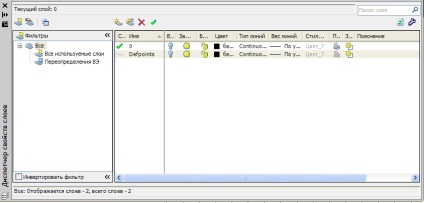
Fig. 3. Caseta de dialog Manager proprietăți strat
Caseta de dialog Proprietăți strat (Layer List)
O listă de straturi (Listă de straturi) conține o listă a tuturor straturilor imaginii, a stării și modurilor lor.
Fiecare dintre straturi are patru proprietăți:
Tip de linii (Liniape),
Greutatea liniei (Greutatea liniei) și
Stilul de imprimare (Stilul de plotare).
Luați în considerare un șir numit 0. În coloana (Culoare), vedem o casetă și cuvântul "Alb" lângă ea. Pătratul poate fi alb sau negru, în funcție de modul în care fundalul zonei de desen este configurat pe ecran, dar numele culorii rămâne neschimbat - "Alb".
În coloana Linetype, vedeți numele Continuu. Aceasta înseamnă că stratul implicit 0 este setat pe alb și tipul liniei continue.
Cele trei coloane din stânga coloanei Culoare sunt:
Congelat la toate (Freeze) și
În aceste coloane, în dreptul numelui fiecărui strat sunt pictogramele corespunzătoare. Aceste coloane reprezintă unele dintre modurile de stare a straturilor și controlează vizibilitatea și capacitatea de a edita obiecte pe straturi.
Articole similare
Trimiteți-le prietenilor: